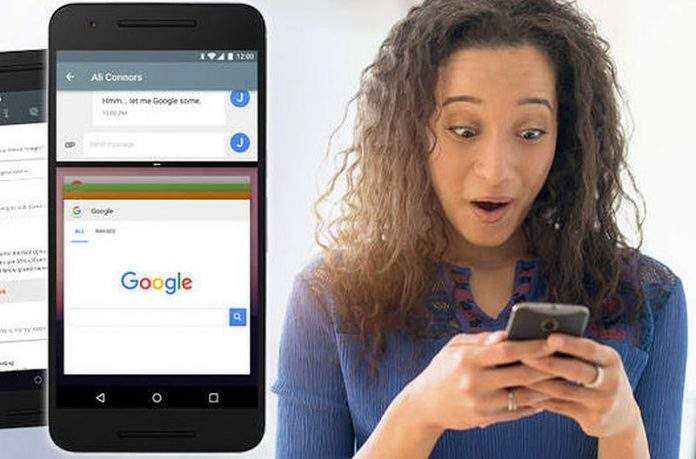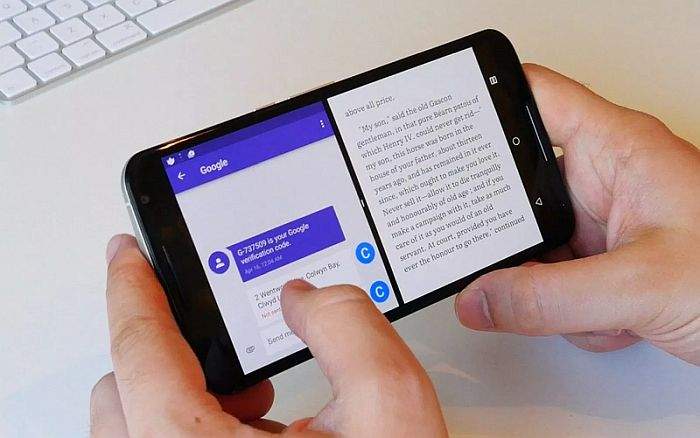Android, operacijski sustav osmišljen specifično za pametne telefone i tablete od strane tvrtke Google je uz Appleov iOS jedan od dva operacijska sustava za pametne uređaje. Sam Android kao operacijski sustav nastao je na Linuxovom kernelu i još nekim potprogramima koji su bili ”otvorenog tipa” (odnosno ”open-source”). Prvi funkcionalni Android OS bio je Android 1.5 Froyo, dok je posljednji Android 8.1 Oreo (novija verzija Androida koja je trenutno poznata samo pod kodnim slovom ”P” još nije izašla na tržište).
Od Froyo-a do Oreo-a je prošlo čak sedam godina. U tih sedam godina vidjeli smo puno poboljšanja, nadogradnji i novina koje su donosile novije verzije Androida. Jedna od najnovijih novina koja je poznata korisnicima Android uređaja još od Androida Nougat (7.0) odnosi se na mogućnost podijeljenog zaslona iliti ”Split Screen”.
Bez obzira na to što se Nougat, zajedno sa Oreom već naveliko koristi, velik broj korisnika još uvijek ne zna za ovu novu i dosta korisnu mogućnost koja postoji na Android uređajima koji na sebi imaju Android 7.0 Nougat ili noviji. Kako koristiti mogućnost ”Split Screen” i čemu ona služi, pročitajte u nastavku članka.
Ono što vam treba za aktiviranje ”Split Screen” načina osim odogovarajuće verzije Androida i odgovarajuća aplikacija
Ako želite koristiti Androidovu mogućnost podijeljenog zaslona, prva stvar koja će vam trebati jest Android pametni telefon ili tablet koji na sebi imaju ove mogućnosti. To znači da ćete trebati imati uređaje koji na sebi imaju Android 7.0 Nougat ili noviji. Stariji uređaji nemaju ovu mogućnost.
Osim samog uređaja koji na sebi ima odgovarajući operacijski sustav, ono što će vam još trebati jest i odgovarajuća aplikacija koja podržava ovu mogućnost. Postoje aplikacije (kao što je na primjer Facebook ili Messenger) koje podržavaju ”Split Screen” mogućnost. Isto tako, postoje i neke aplikacije (kao što je na primjer UC Browser) koji ne podržavaju ovo, tako da i na ovo treba pripaziti. Uz to, postoje i neki uređaji koji svojim korisnicima daju drugačije mogućnosti podijeljenog zaslona.
Recimo Samsung Galaxy A3 (2017) će korisniku ponuditi drugačiji ”Split Screen” od recimo Nokije 3 (bez obzira na to što oba uređaja imaju omogućenu ovu mogućnost). Nadalje, ”Split Screen” mogućnost trebala bi funkcionirati na svim pametnim telefonima koji na sebi imaju ”predznak” Google (kao što su Google Pixeli, Nexus i slični uređaji). Sve u svemu, svaki uređaj koji na sebi ima Android Nougat 7.0 ili noviji bi trebao imati omogućenu ”Split Screen” mogućnost (pa čak i oni manje poznati pametni telefoni kineske proizvodnje kao što su Doogee, Leagoo i slični).
U slučaju da neka aplikacija ne podržava rad na podijeljenom zaslonu to ćete vidjeti putem obavijesti. Recimo, ako neku aplikaciju pokušate staviti u ”Split Screen” način rada (što se radi na način koji ću opisati u nastavku članka) i ako ta aplikacija to ne dopušta, vidjeti ćete poruku u kojoj će pisati da aplikacija ne podržava rad u ”Split Screen” načinu rada. Podržava li neka aplikacija rad u ”Split Screen”-u ili ne možete provjeriti na određen način koji ću opet dodatno opisati u nastavku članka.
Kako omogućiti ”Split Screen”?
OK, pokrenuli ste dvije ili više aplikacija na svome pametnom telefonu i sada želite napokon pokrenuti ”Split Screen”. Ono što ovaj način rada čini jest da vama kao korisniku omogućuje da u isto vrijeme na zaslonu svog uređaja pregledavate dvije aplikacije. Te dvije aplikacije će biti podijeljene u dva odvojena prozora (jedan će biti gore, drugi dolje) tako da ćete moći u isto vrijeme recimo čitati poruku sa Messengera i pregledavati fotografije unutar Google Photos aplikacije.
Evo kako možete uključiti ”Split Screen” način rada.
Prva stvar koju trebate učiniti jest da kliknete na tipku koja se nalazi u donjem, desnom kutu zaslona vašeg uređaja. Ta tipka je poznata pod nazivom ”switcher” ili ”square” tipka. Nakon što ste pritisnuli ovu tipku trebate pronaći aplikaciju koju želite postaviti na gornji dio vašeg zaslona.
Kada pronađete i odaberete tu aplikaciju, kliknite na nju i povucite je na vrh zaslona. Sada kada ste postavili aplikaciju na vrh zaslona trebate pronaći i jednu aplikaciju koja će biti na donjoj strani zaslona vašeg uređaja. Pronađite je, kliknite na nju i postavite je ispod prve aplikacije.
U slučaju da već imate otvorenu aplikaciju koju želite postaviti na vrh zaslona možete umjesto toga koristiti ovaj način:
- Nakon što je aplikacija otvorena možete kliknuti i držati donju, desnu tipku na svome uređaju. Nakon što to učinite to će odmah aplikaciju koja je otvorena staviti na gornji dio zaslona vašeg uređaja. Sada kada ste ovo učinili, samo pronađite kompatibilnu aplikaciju za koju želite da zauzima donji dio zaslona vašeg uređaja. Kliknite na nju i stavite je ispod prve aplikacije. Ovo je u stvari jednostavniji način pokretanja ”Split Screen” načina rada. Umjesto da tražite aplikacije, možete vidjeti podržavaju li ”Split Screen” način one aplikacije koje ste već otvorili.
Kako izaći iz ”Split Screen” načina rada?
Izlazak iz ”Split Screen” načina rada je vrlo jednostavan. Ako biste htjeli samo privremeno sakriti obje aplikacije koje ste otvorili u ”Split Screen” načinu, sve što trebate učiniti jest kliknuti na ”Home” tipku na svome uređaju. Nakon što kliknete na ”Home” tipku, obje aplikacije koje su stavljene u ”Split Screen” će biti minimizirane u gornjem dijelu zaslona. Ako želite vratiti ove dvije aplikacije, samo povucite odozgo prema dolje.
Ako želite u cijelosti izaći van iz ”Split Screen” načina rada, postoje dva načina kako to možete učiniti. Prvi i najjednostavniji način jest da kliknete i držite tipku za prebacivanje aplikacija (ili ”app switcher” tipku, koja se sada sastoji od dva pravokutnika) sve dok god gornja aplikacija ne preuzme cijeli zaslon. Drugi načon je da kliknete i da povučete prema dolje crnu crtu koja odvaja ove dvije aplikacije. Nakon što kliknete na ovu crnu crtu i povučete ju prema dolje, prva ili gornja aplikacija će zauzeti cijeli zaslon uređaja, što će označavati da ste izašli iz ”Split Screen” načina rada.
Gotovo svaka nova verzija Android operacijskog sustava donese nam nešto novo, korisno i nešto što dosad nismo vidjeli. Jedna od takvih stvari je i ”Split Screen” način rada. Bez obzira želite li ga samo isprobati ”iz fore” ili ste multitasker, siguran sam da će vam se ”Split Screen” svidjeti i da ćete se znati snaći.
Piše: I.H.